Kako prenesti podatke in programe na nov trdi disk
Kaj je treba vedeti
- Uporabite vmesni pogon: klonirajte sliko starega pogona na zunanji pogon. Zamenjajte stari in novi pogon ter namestite klon.
- Klonirajte stari pogon: priključite nov pogon na računalnik. Uporabite programsko opremo, da naredite zrcalno sliko starega pogona. Zamenjajte pogone.
- Kopirajte samo podatke: namestite nov pogon, namestite Windows in aplikacije. Priključite stari pogon na računalnik in kopirajte podatke.
V tem članku so razloženi trije načini za zamenjavo trdega diska in prenos podatkov in programov na novega. Vsebuje informacije o izbiri pravega nadomestnega trdega diska.
Kako zrcaliti svoj stari pogon na zunanji pogon
Zamenjava trdega diska na prenosnem ali namiznem računalniku je ena najboljših nadgradenj, ki jih lahko naredite; zlasti podaljša življenjsko dobo starejšega prenosnika. Nadgradnja na večji pogon vam daje prepotreben dodaten prostor za shranjevanje, poleg tega pa lahko s hitrejšimi hitrostmi trdega diska pridobite tudi veliko povečanje produktivnosti.
Če imate naokoli zunanji trdi disk ali napravo za omrežno shranjevanje (NAS), vam razen novega trdega diska ni treba kupiti ničesar. Uporaba programske opreme, kot je Acronis True Image ali brezplačna Clonezilla, lahko shranite sliko svojega trenutnega pogona na obstoječi zunanji pogon.
Ta programska oprema v celoti kopira ali zrcaljenje pogona z nedotaknjenimi podatki, aplikacijami in nastavitvami. Nato lahko fizično zamenjate stari pogon v računalniku z novim pogonom in zaženete kloniranje programsko opremo znova na nov pogon, in namestite klonirano sliko, ki ste jo shranili s tega zunanjega pogona oz NAS.
Kopiranje neposredno s starega pogona na novi pogon
Če ne želite uporabljati vmesnega zunanjega trdega diska ali NAS za kopiranje podatkov naprej in nazaj, lahko preprosto povežete nove in stare pogone z uporabo preprost adapter ali kabel USB-to-SATA/IDE, ohišje trdega diska prenosnika (ki drži stari trdi disk in ga poveže z vašim prenosnikom prek USB-ja) ali nadgradnjo trdega diska prenosnika komplet.
Slednji običajno ne vključuje samo ohišja in kabla, temveč tudi programsko opremo za kloniranje starega pogona na novega.
V tem primeru imate dve možnosti: kloniranje starega pogona in kopiranje samo podatkov.
Kloniranje starega diska
S kablom povežite nov pogon s prenosnikom.
S programsko opremo za kloniranje klonirajte stari pogon na novega.
Zamenjajte stari pogon z novim.
Kopiranje samo podatkov
Namestite nov pogon v prenosnik.
Na nov pogon namestite Windows in druge aplikacije sveže.
Povežite stari pogon s prenosnikom s kablom ali ohišjem in kopirajte svoje podatkovne mape (npr. Moje dokumente) na vaš novi pogon.
Katera je priporočena metoda?
Najprimernejša metoda je zamenjava novega in starega pogona, nato pa priključitev starega pogona na prenosnik prek kabla USB adapterja. Nato samo kopirajte mape pod Uporabniki na nov pogon, po namestitvi sistema Windows in svežih aplikacij.
Ponovna namestitev operacijskega sistema in programov traja več časa, vendar dobite popolnoma nov sistem. Programi kot npr Ninite in AllMyApps olajšata ponovno namestitev aplikacij nastavitev vašega novega prenosnika ali nastavitev prenosnika z novim trdim diskom.
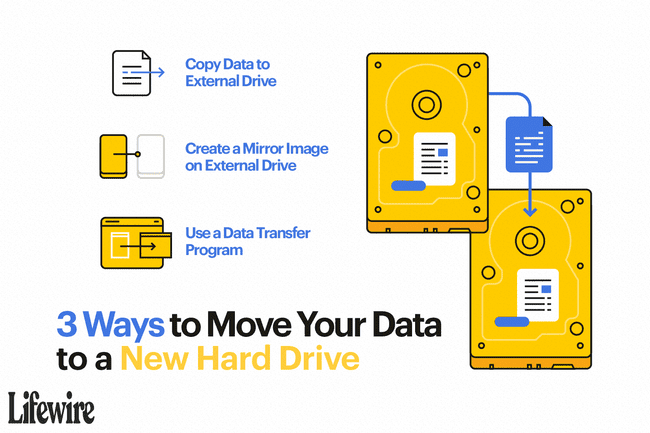
Izberite pravi nadomestni pogon
Niso vsi trdi diski enaki. Če imate na primer starejši prenosnik, priključek za pogon morda ne bo deloval z novejšimi trdimi diski. Podobno se prepričajte, da se bo pogon, ki ga kupite, pravilno prilegal v ležišče za prenosni ali namizni računalnik.
Če želite izvedeti podrobnosti o tem, kakšen pogon morate kupiti, poiščite svoj trenutni pogon v spletu proizvajalca in modela, da dobite velikost, debelino in vmesnik (npr. 2,5-palčni, 12,5 mm debel SATA voziti). Večina prenosnikov uporablja 2,5-palčne pogone, vendar preverite svoje in se prepričajte; informacije boste našli na sami nalepki pogona.
Ko kupite pravi nadomestni pogon, fizično zamenjajte svoj stari pogon z novim je zelo enostavno - samo odstranite nekaj vijakov in potisnete nov pogon namesto starega eno.
